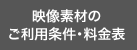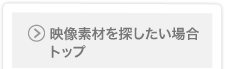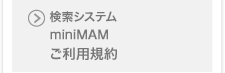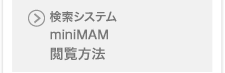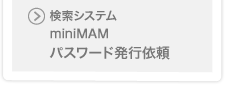-

- 「映像素材の閲覧」ボタンを押します。
-
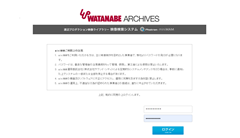
- 「miniMAMご利用上の注意」をお読みいただき同意の上、弊社よりお知らせした「ユーザー名」「パスワード」をご入力いただき「LOGIN」ボタンを押し、ログインします。
-

- 画面左部の「全てのストレージ」の「+」を押して、「AWS S3」とたどって行くとコンテンツフォルダを表示します。
-
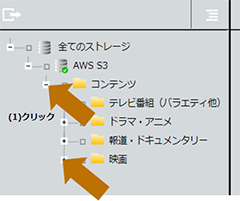
- 画面左部の「+」を押して階層が開きます。
-
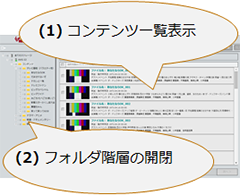
- 表示されたフォルダから選択すると 、該当コンテンツの放送年月日、出演者の概要が表示されます。
-
-

- 「タイトル」「放送日」「ゲスト」「出演者」「演奏」など特定のキーワードで、目的のコンテンツを検索します。
-
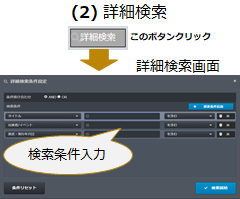
- 「詳細検索」のボタンを押すと、様々な検索条件の掛け合わせで目的のコンテンツを検索します。
-
-
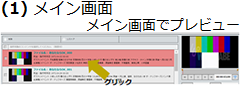
- コンテンツ一覧の該当番組を選択しクリックすると、右部でプレビューすることが出来ます。
-
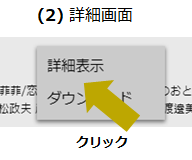
- コンテンツ行で右クリックをし、「詳細」をクリック。
-
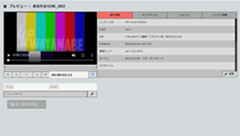
- プレビュー画面をダブルクリックすると詳細画面でプレビューすることが出来ます
-
-
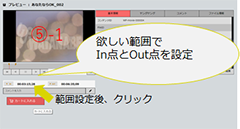
- コンテンツの中でほしい部分を設定し、「カートに入れる」ボタンを押します。
-
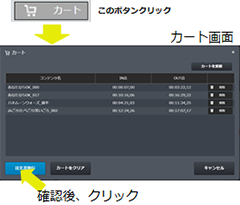
- メイン画面の「カート」ボタンを押して、カートの中身を確認して、「注文書を発行」ボタンを押します。
-
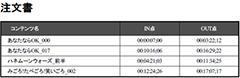
- 注文書PDFがお手元にダウンロードされます。ご注文の際には、このPDFファイルをご利用ください。
ホーム > 映像素材のご案内:検索システム miniMAM閲覧方法
miniMAM
閲覧から注文書発行までの操作方法
![]()